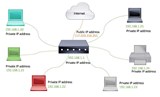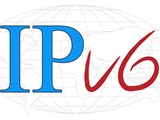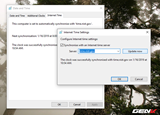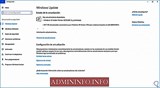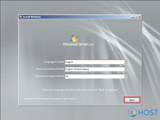Konfiguriranje statičkog umrežavanja i IPv6 na CentOS 7

VULTR je nedavno napravio promjene na svojoj strani i sada bi sve trebalo raditi dobro iz kutije s omogućenim NetworkManagerom. Želite li onemogućiti
Preuzmite najnovije binarne VirtIO drajvere za Windows, pakirane kao ISO datoteku, sa https://fedorapeople.org/groups/virt/virtio-win/direct-downloads/stable-virtio/virtio-win.iso
Napravite mapu: c:\custom.
Raspakirajte svoj Windows Server ISO u: c:\custom\winserveralatom za kompresiju kao što je 7zip http://www.7-zip.org/ .
Raspakirajte VirtIO ISO u c:\custom\winserver\virtio.
Koristite ISO alat za svladavanje kako biste stvorili svoj prilagođeni ISO slipstream. Općenito, potrebne su sljedeće mogućnosti svladavanja:
C:\custom\winserver\boot\etfsboot.comSada imate Windows ISO s ugrađenim VirtIO drajverima spremnim za korištenje kao prilagođeni Vultr ISO.
U početku nema pogona. Ovo je normalno. Kliknite "Učitaj upravljački program".

Na primjer, koristeći 2012 na 64-bitnom VPS-u:
Potražite jednu od sljedećih mapa (ovisno o vašoj ISO slici):


Odaberite upravljački program "Red Hat VirtIO SCSI".

Sada je pogon vidljiv.

Toolsi odaberite Computer Management. Otvorit će se novi prozor.Computer Management) odaberite Device Manager.Private Networking). Ethernet Controlleri odaberiteUpdate Driver Software...Browse my computer for driver software.Browse...i idite do D:\virtio\NetKVM\WIN8\AMD64, a zatim kliknite Next.Red Hat VirtIO Ethernet Adapter, samo kliknite Install.Unrecognized Devicesna vašem sustavu.Windows RDP (Remote Desktop Protocol). Da biste to učinili, otvorite Server Manager.Manage, a zatim odaberite Add Roles and Features.Nextdok ne dođete do Server Rolesnjegovog dijela.Remote Desktop Services, kliknite potvrdni okvir pored njega za odabir. Zatim kliknite Next.FeaturesZa sada možete preskočiti dio, pa samo kliknite Nextponovno.Role Services, kliknite potvrdni okvir pored Remote Desktop Session Host.Add Features, a zatim Nextposljednji put.Install. Vaš VPS će se sada instalirati Windows RDP.Windows RDP, koristeći svoje IP Address, User name (zadano je Administrator) i Password.VULTR je nedavno napravio promjene na svojoj strani i sada bi sve trebalo raditi dobro iz kutije s omogućenim NetworkManagerom. Želite li onemogućiti
Izgradnja Windows ISO (samo verzije poslužitelja) Nabavite najnovije binarne VirtIO upravljačke programe za Windows, pakirane kao ISO datoteku,
Nakon pristupa načinu oporavka na Windows Serveru 2016, možda ćete doživjeti pogrešku zaustavljanja (plavi zaslon). Zaobilazno rješenje je pristup opciji Repair Computer
Vjerojatno će puno ljudi koristiti svoje Vultr VPS-ove kao web poslužitelje, dobar izbor bi bio Nginx kao web poslužitelj. U ovoj temi opisat ću o
S3-kompatibilna* pohrana objekata sada je dostupna u oblaku Vultr. Naša tehnologija za pohranu objekata pristupačna je, skalabilna i jednostavna za integraciju u vas
Napomena: Ovaj vodič će raditi za instance sustava Windows 2012 R2 i Windows 2016. Windows poslužitelji prema zadanim postavkama nemaju omogućenu uslugu Windows Audio.
Kako mogu preuzeti svoje podatke u oblaku s Vultra? Prenosivost podataka na Vultr platformi Nudimo niz jednostavnih rješenja za preuzimanje
Introduction to Vultr Reverse DNS In order to add a PTR, or Reverse DNS record for your instances IP Address, you need to follow the steps outlined below:
Da biste resetirali root lozinku vašeg poslužitelja, morat ćete se pokrenuti u jednokorisničkom načinu rada. Pristupite svom poslužitelju na korisničkom portalu Vultr, a zatim slijedite korak
Uvod Službena knjižnica Vultr Go može se koristiti za interakciju s Vultr API-jem. Vultr API vam omogućuje kontrolu resursa povezanih s vama
SSH ključ vam omogućuje da se prijavite na svoj poslužitelj bez potrebe za zaporkom. SSH ključevi se mogu automatski dodati na poslužitelje tijekom procesa instalacije.
Nakon vraćanja snimke na novi stroj, možete naići na probleme uzrokovane promjenom MAC adrese mrežnog adaptera. Obično, kada je mreža
Važna sigurnosna obavijest: Kao što možda znate, Vultr koristi Cloudflares CDN proizvod za poboljšanje brzine naše web stranice širom svijeta i zaštitu od
Dvofaktorska provjera autentičnosti, ili 2FA, tehnika je koja dodaje sloj sigurnosti zahtijevajući dodatni korak provjere autentičnosti za prijavu. Za jaku sigurnost
Ako privatnu mrežu dodjeljujete postojećem stroju (ili postavljate vlastiti operativni sustav), morat ćete konfigurirati IP adrese na privatnom
Svaki od ovih primjera pretpostavlja IPv6 podmrežu 2001:db8:1000::/64. Morat ćete ih ažurirati s podmrežom koja vam je dodijeljena. Bit ćemo korisni
Prema zadanim postavkama, Vultr VPS sa sustavom Windows Server 2012 ima vrijeme sustava postavljeno na UTC vremensku zonu. Možete promijeniti vremensku zonu kako želite, ali promijenite je t
Microsoft je nedavno objavio upravljačke programe putem Windows Update-a koji mogu spriječiti da se Vultr VPS instance sa sustavom Windows pravilno dižu. Ovi drajveri se zovu:
Finnix Rescue CD Uvod Finnix je potpuno samostalan Linux rescue LiveCD koji se može pokrenuti na temelju Debiana. Koristan je za montiranje i modificiranje hara
Postoje slučajevi kada ste zaboravili lozinku lokalnog administratora u sustavu Windows i trebate je resetirati. Lako je moguće resetirati ovu lozinku i
Umjetna inteligencija nije u budućnosti, ovdje je upravo u sadašnjosti. U ovom blogu Pročitajte kako su aplikacije umjetne inteligencije utjecale na različite sektore.
Jeste li i vi žrtva DDOS napada i zbunjeni ste metodama prevencije? Pročitajte ovaj članak kako biste riješili svoje upite.
Možda ste čuli da hakeri zarađuju mnogo novca, ali jeste li se ikada zapitali kako zarađuju toliki novac? raspravimo.
Želite li vidjeti revolucionarne izume Googlea i kako su ti izumi promijenili život svakog čovjeka danas? Zatim čitajte na blogu kako biste vidjeli Googleove izume.
Koncept samovozećih automobila koji će krenuti na ceste uz pomoć umjetne inteligencije san je koji već neko vrijeme imamo. No, unatoč nekoliko obećanja, nigdje ih nema. Pročitajte ovaj blog kako biste saznali više…
Kako se znanost razvija velikom brzinom, preuzimajući mnoge naše napore, raste i rizik da se podvrgnemo neobjašnjivoj Singularnosti. Pročitajte što bi za nas mogla značiti singularnost.
Metode pohrane podataka su se razvijale možda od rođenja podataka. Ovaj blog pokriva evoluciju pohrane podataka na temelju infografike.
Pročitajte blog kako biste na najjednostavniji način upoznali različite slojeve u arhitekturi velikih podataka i njihove funkcionalnosti.
U ovom digitalnom svijetu, pametni kućni uređaji postali su ključni dio života. Evo nekoliko nevjerojatnih prednosti pametnih kućnih uređaja o tome kako naš život čine vrijednim življenja i jednostavnijim.
Nedavno je Apple izdao macOS Catalina 10.15.4 dodatak ažuriranju kako bi riješio probleme, ali čini se da ažuriranje uzrokuje više problema koji dovode do zalijevanja mac strojeva. Pročitajte ovaj članak da biste saznali više